Si la fonction VLOOKUP permet de trouver des valeurs dans Excel, elle a ses limites. En combinant les fonctions INDEX et MATCH, vous pouvez rechercher des valeurs à n’importe quel endroit ou dans n’importe quelle direction dans votre feuille de calcul.
La fonction INDEX renvoie une valeur en fonction de l’emplacement que vous saisissez dans la formule, tandis que MATCH fait l’inverse et renvoie un emplacement en fonction de la valeur que vous saisissez. Lorsque vous combinez ces fonctions, vous pouvez trouver n’importe quel nombre ou texte dont vous avez besoin.
VLOOKUP par rapport à INDEX et MATCH
La différence entre ces fonctions et VLOOKUP est que VLOOKUP recherche les valeurs de gauche à droite. D’où le nom de la fonction : VLOOKUP effectue une recherche verticale.
C’est Microsoft qui explique le mieux le fonctionnement de VLOOKUP :
L'utilisation de VLOOKUP présente certaines limites : la fonction VLOOKUP ne peut rechercher une valeur que de gauche à droite. Cela signifie que la colonne contenant la valeur que vous recherchez doit toujours être située à gauche de la colonne contenant la valeur de retour.Microsoft poursuit en disant que si votre feuille n’est pas configurée de manière à ce que la fonction VLOOKUP puisse vous aider à trouver ce dont vous avez besoin, vous pouvez utiliser INDEX et MATCH à la place. Voyons donc comment utiliser les fonctions INDEX et MATCH dans Excel.
COMMENT COMPTER LES CELLULES COLORÉES DANS MICROSOFT EXCEL
Principes de base des fonctions INDEX et MATCH
Pour utiliser ces fonctions ensemble, il est important de comprendre leur objectif et leur structure.
La syntaxe de la fonction INDEX sous forme de tableau est INDEX(tableau, numéro_de_ligne, numéro_de_colonne), les deux premiers arguments étant obligatoires et le troisième facultatif.
INDEX recherche une position et renvoie sa valeur. Pour trouver la valeur de la quatrième ligne dans la plage de cellules D2 à D8, vous devez entrer la formule suivante :
=INDEX(D2:D8,4)
Fonction INDEX dans Excel
Le résultat est 20 745, car il s’agit de la valeur de la quatrième position de notre plage de cellules.

Pour plus de détails sur les formes tableau et référence de la fonction INDEX, ainsi que sur d’autres façons d’utiliser cette fonction, consultez notre mode d’emploi de la fonction INDEX dans Excel.
La syntaxe de MATCH est MATCH(value, array, match_type), les deux premiers arguments étant obligatoires et le troisième facultatif.
MATCH recherche une valeur et renvoie sa position. Pour trouver la valeur de la cellule G2 dans la plage A2 à A8, vous devez entrer la formule suivante :
=MATCH(G2,A2:A8)
Fonction MATCH dans Excel
Le résultat est 4 car la valeur de la cellule G2 se trouve en quatrième position dans notre plage de cellules.
Pour plus de détails sur l’argument match_type et d’autres façons d’utiliser cette fonction, consultez notre tutoriel sur la fonction MATCH dans Excel.
CONVERTIR APPLE NUMBERS EN MICROSOFT EXCEL
Comment utiliser INDEX et MATCH dans Excel ?
Maintenant que vous savez ce que fait chaque fonction et sa syntaxe, il est temps de mettre ce duo dynamique au travail. Ci-dessous, nous allons utiliser les mêmes données que précédemment pour INDEX et MATCH individuellement.
Vous placerez la formule de la fonction MATCH à l’intérieur de la formule de la fonction INDEX à la place de la position à rechercher.
Pour trouver la valeur (ventes) basée sur l’ID de l’emplacement, vous utiliserez la formule suivante :
=INDEX(D2:D8,MATCH(G2,A2:A8))
Le résultat est 20 745. MATCH trouve la valeur de la cellule G2 dans la plage A2 à A8 et la transmet à INDEX qui recherche le résultat dans les cellules D2 à D8.

INDEX et MATCH pour une référence de cellule
Prenons un autre exemple. Nous voulons savoir quelle ville a des ventes qui correspondent à un certain montant. En utilisant notre feuille, vous devez entrer cette formule :
=INDEX(B2:B8,MATCH(G5,D2:D8))
Le résultat est Houston. MATCH trouve la valeur de la cellule G5 dans la plage D2 à D8 et la fournit à INDEX qui cherche le résultat dans les cellules B2 à B8.
INDEX et MATCH pour une référence de cellule
Voici un exemple utilisant une valeur réelle au lieu d’une référence de cellule. Nous allons rechercher la valeur (ventes) pour une ville spécifique avec cette formule :
=INDEX(D2:D8,MATCH(« Houston »,B2:B8))
Dans la formule MATCH, nous avons remplacé la référence de cellule contenant la valeur de recherche par la valeur de recherche réelle de « Houston » de B2 à B8, ce qui nous donne le résultat 20 745 de D2 à D8.
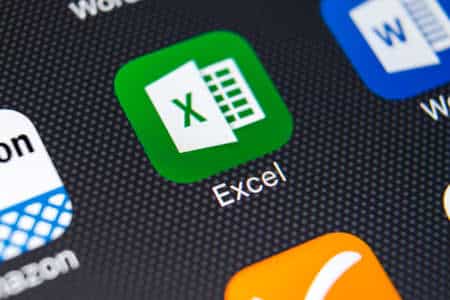
INDEX et MATCH pour le texte
Pour obtenir le même résultat en utilisant l’ID du lieu au lieu de la ville, il suffit de modifier la formule de la manière suivante :
=INDEX(D2:D8,MATCH(« 2B »,A2:A8))
Ici, nous avons modifié la formule MATCH pour rechercher « 2B » dans la plage de cellules A2 à A8 et fournir ce résultat à INDEX qui renvoie alors 20 745.
INDEX et MATCH pour le texte
Les fonctions de base d’Excel, comme celles qui vous aident à ajouter des chiffres dans les cellules ou à saisir la date du jour, sont certainement utiles. Mais lorsque vous commencez à ajouter des données et à faire progresser vos besoins en matière de saisie ou d’analyse de données, les fonctions de recherche comme INDEX et MATCH dans Excel peuvent s’avérer très utiles.
